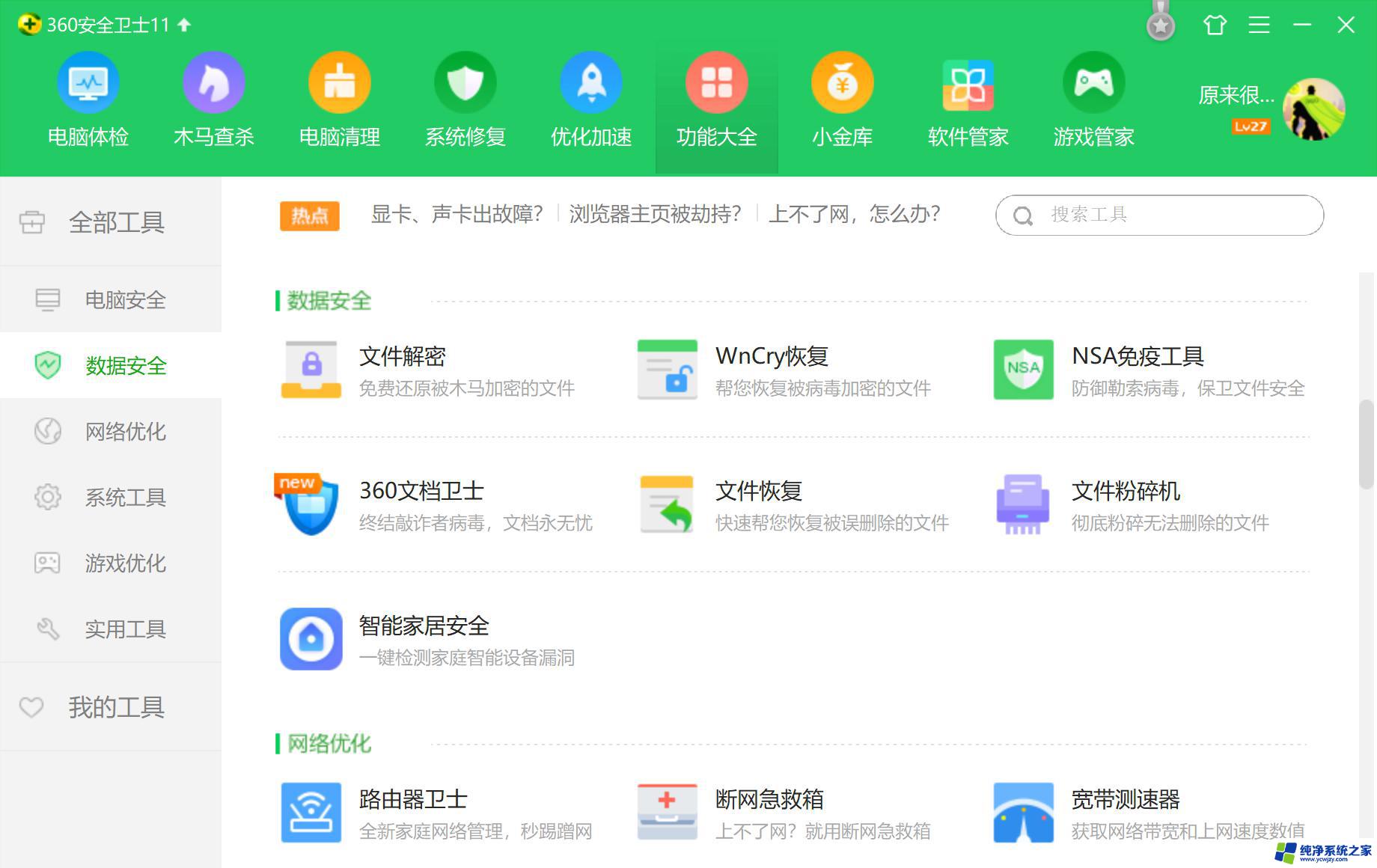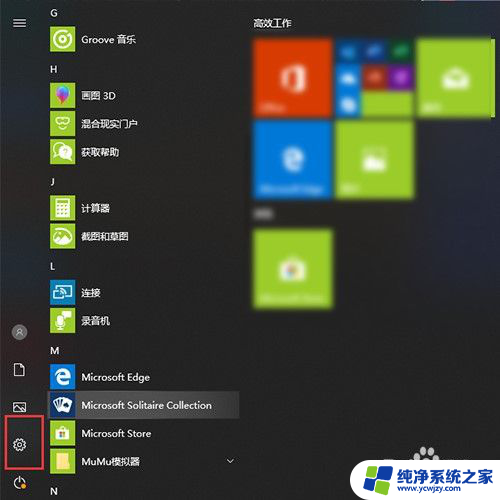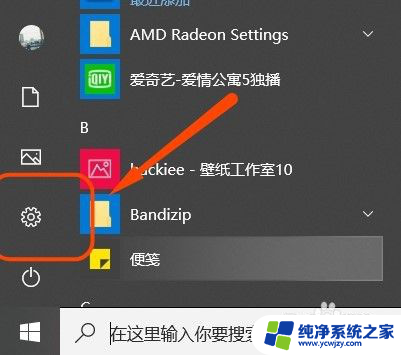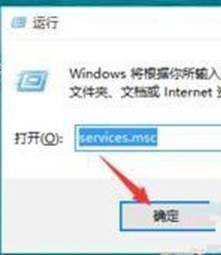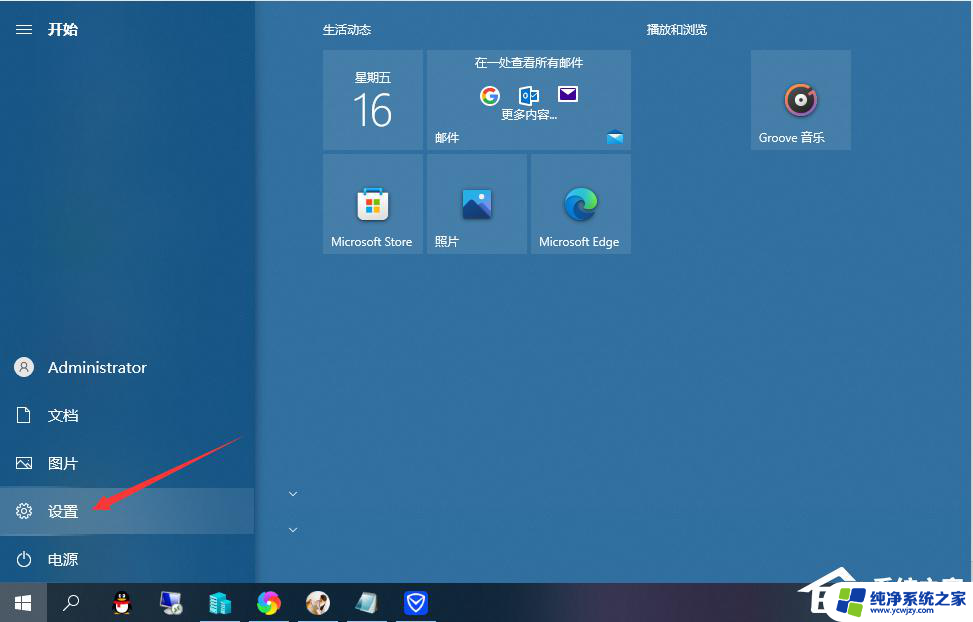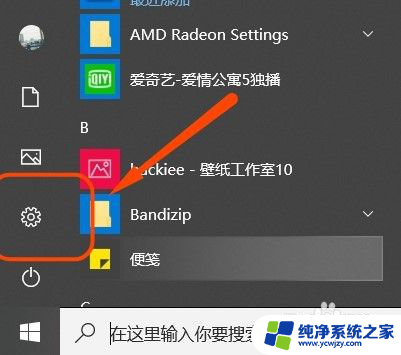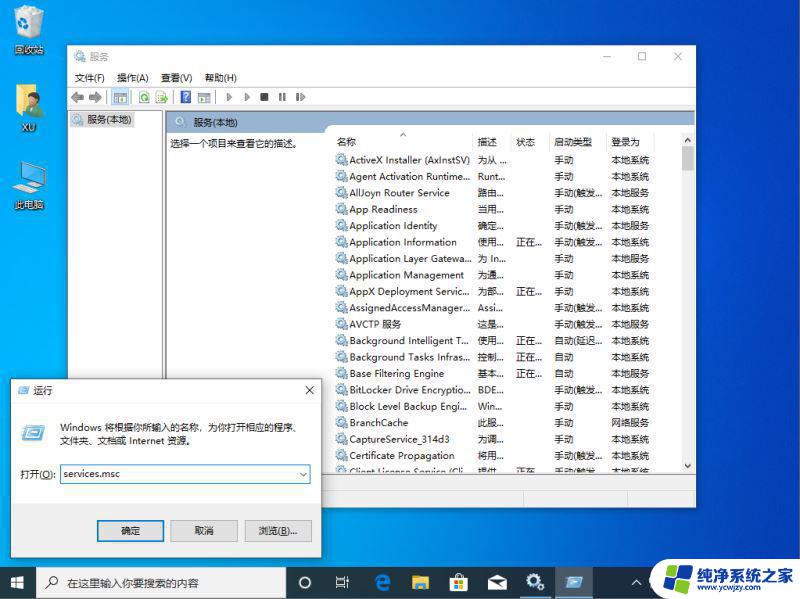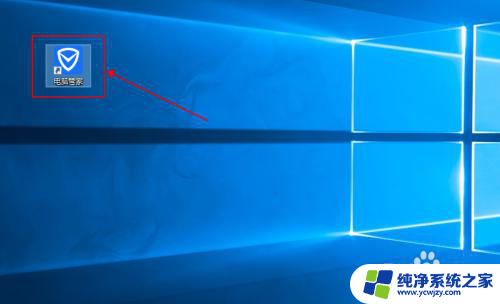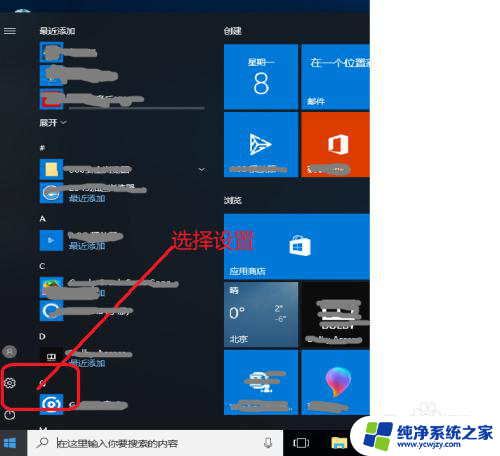win10 22h2怎么彻底删除win10安全中心
Win10 22H2如何彻底删除Win10安全中心?这是许多用户在使用操作系统时经常遇到的问题,而对于Win10 20H2版本的用户来说,如何快速关闭Defender也是一个备受关注的话题。在日常使用电脑的过程中,安全中心和Defender的设置对系统的稳定性和安全性都起着至关重要的作用。掌握如何正确操作这些功能对于保护个人信息和数据安全至关重要。接下来我们将介绍具体的操作步骤,帮助大家更好地管理和保护自己的电脑系统。
Win10 20H2正式版自带杀软Windows Defender关闭方法
方法一
1.右键点击桌面空白处,打开控制面板,如图
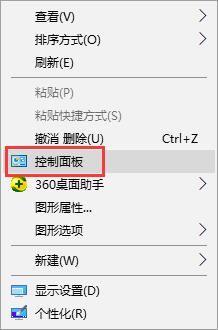
2.选择程序与功能,如图
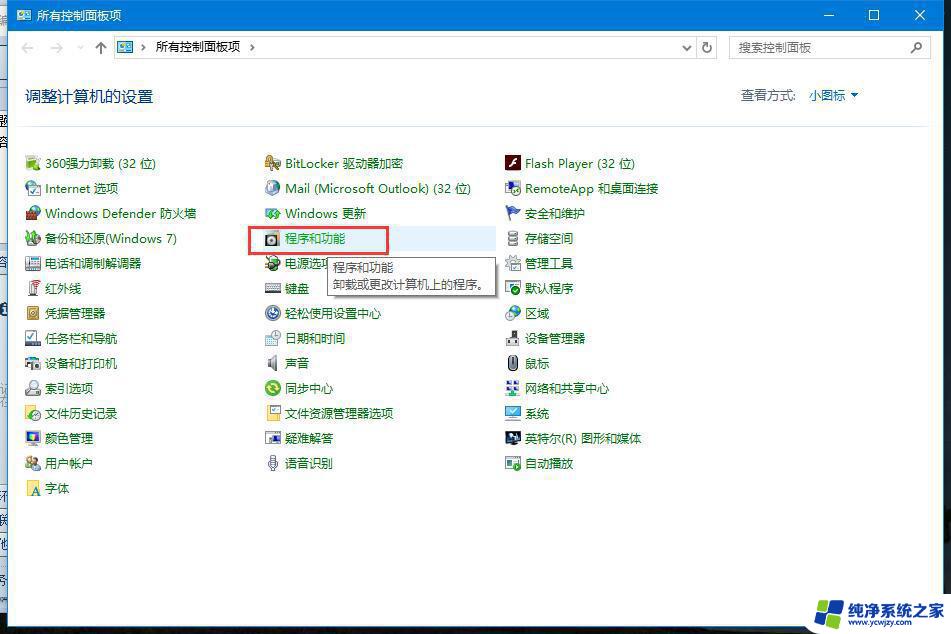
3.启用或关闭Windows功能,如图
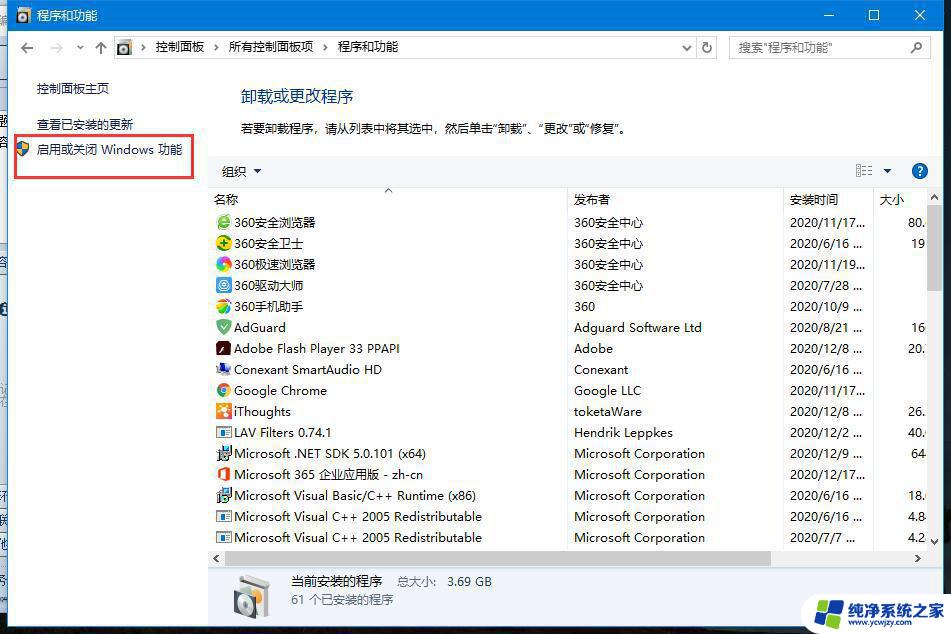
4.在Windows功能里面去掉勾选Defender即可,如图
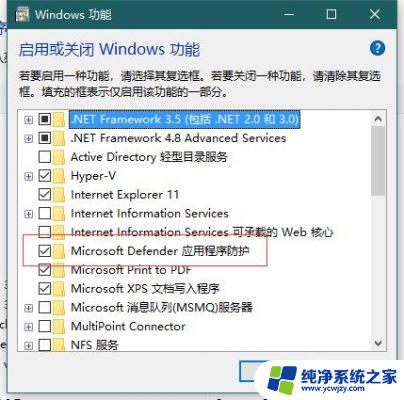
方法二
1.首先点击win10的搜索,输入注册表,打开注册表编辑器。
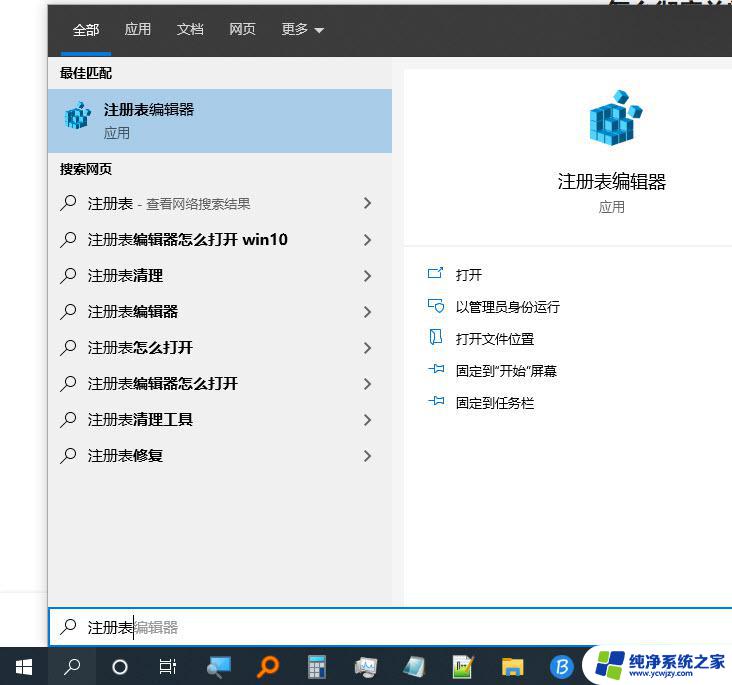
2.找到注册表中安全服务的注册表。
路径为: HKEY_LOCAL_MACHINE\SYSTEM\CurrentControlSet\Services\SecurityHealthService
(可以直接在路径中输入这个地址)
选择启动(Start)服务,点击右键,选择修改,将数值改为3。
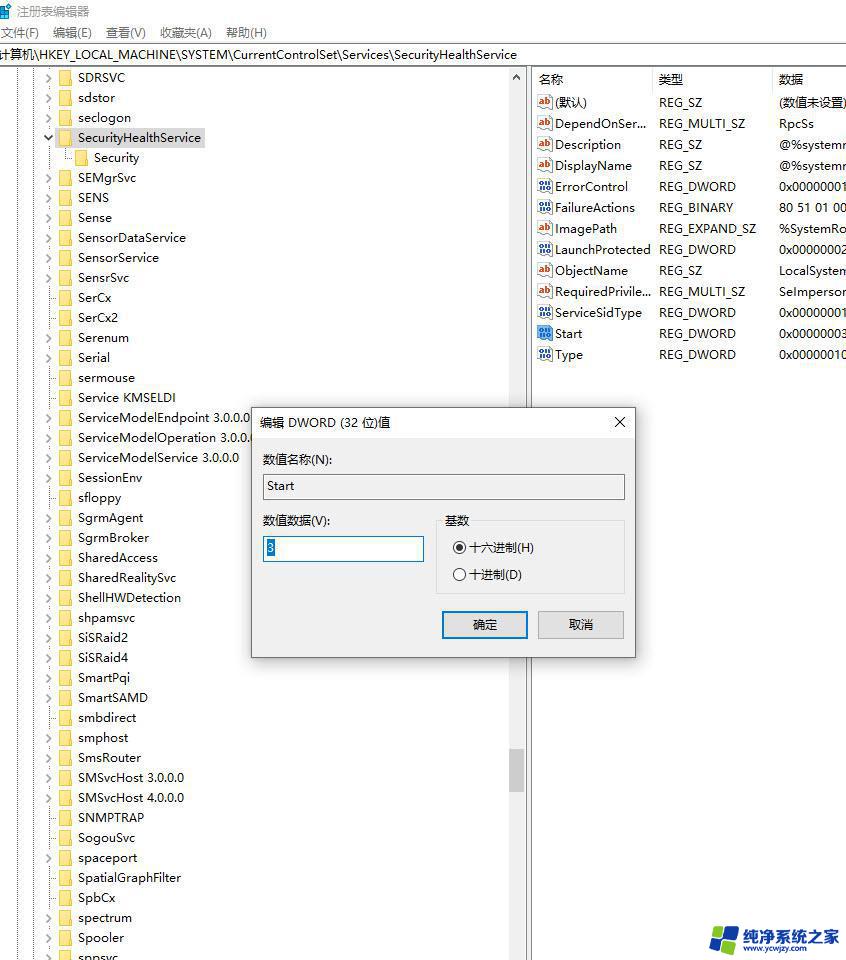
3.然后打开任务管理器(快捷键 ctrl+shift+esc ),找到启动项管理,找到 Windows Defender notification icon ,右键选择将其关闭。
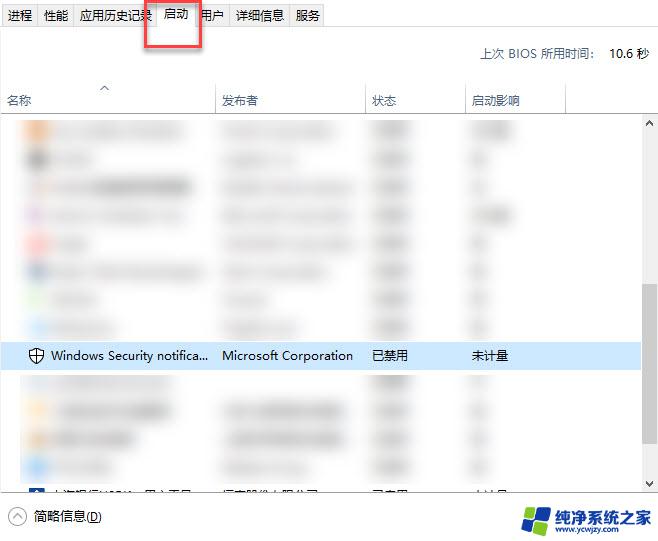
这样就彻底关闭Win10 20H2正式版杀毒软件(Windows Defender)服务了。下次开机后就不会看见这个烦人的傻X服务了。
注意事项:
删除Windows Defender自带杀毒软件系统会出现很多问题;
例如:
删了有时候update更新会出问题
结果升不了630,总是安装出错。
只能禁止不能删,删了100%不能更新或出现奇奇怪怪的问题。。。
用Defender.做安全软件,几乎所有的破解类软件都过不了关。
停用是最好的选择
以上就是win10 22h2如何完全删除win10安全中心的所有内容,如果您遇到了相同的问题,可以参考本文中介绍的步骤来进行修复,希望这对您有所帮助。